Wie kann ich eine Meldungsvorlage anlegen?
Die ersten Schritte sind mit dem Anlegen einer Meldung identisch. Das Vorgehen ist ausführlich im Artikel "Wie erstelle ich eine Meldung?" beschrieben.
- Gehen Sie in Ihrem FACT24 Account über "Administration" auf "Meldungen" und klicken Sie auf "Neue Meldung". Alternativ können Sie auch eine bestehende Meldung bearbeiten.
- Geben Sie eine eindeutige Bezeichnung für die Meldungsvorlage ein. Die Bezeichnung einer Meldungsvorlage sollte kenntlich gemacht werden, z.B. durch den Zusatz "Vorlage".
- Achten Sie darauf, dass Sie den Meldungstyp "Alarmierung" für das Erstellen der Meldungsvorlage ausgewählt haben.
- Ordnen Sie die Meldungsvorlage einem oder mehreren Endgeräten zu., indem Sie die Meldungsvorlage in die vorgesehenen Felder eintragen (dargestellt im nächsten Screenshot).
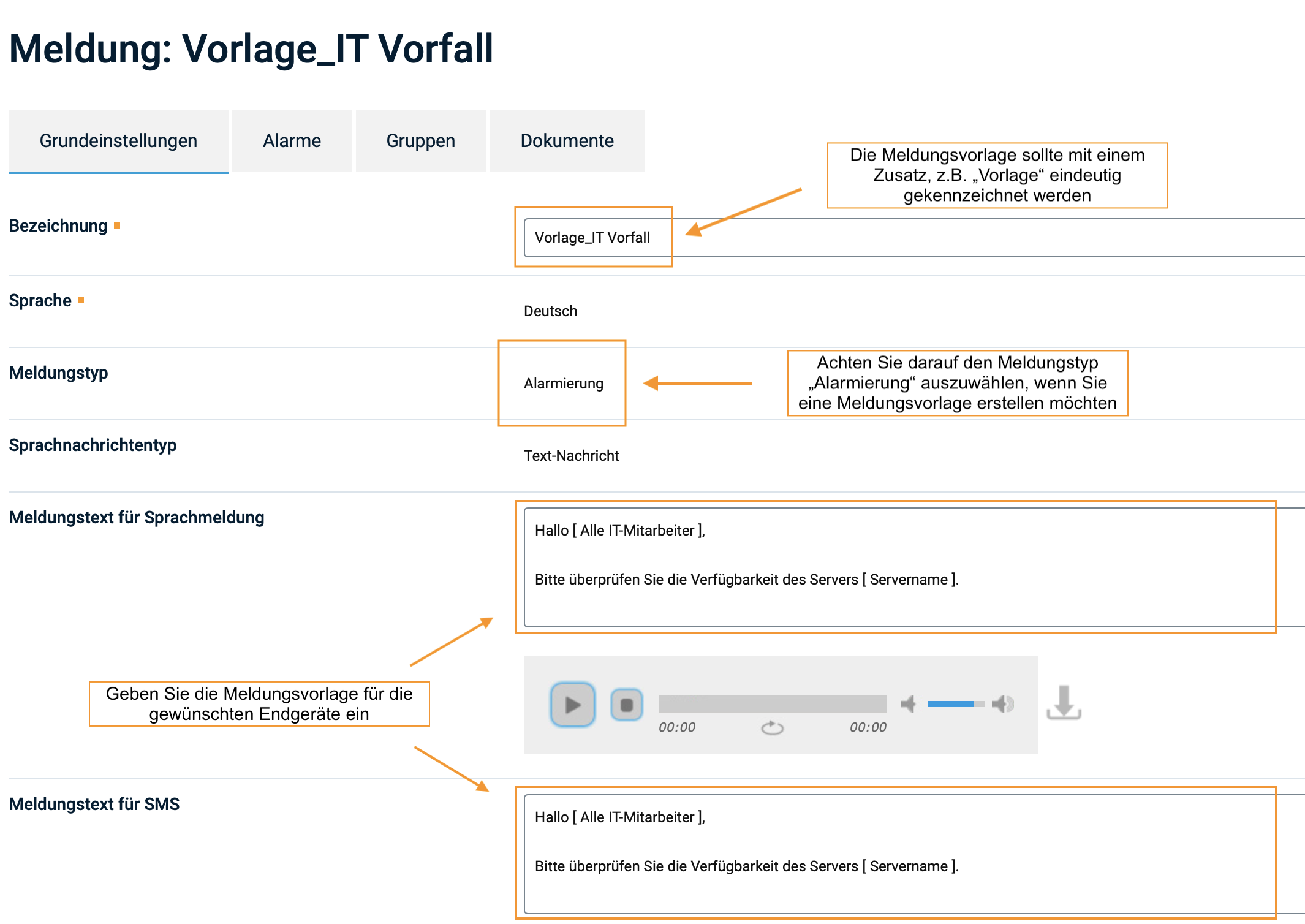
Abb.: Erstellen einer Meldungsvorlage
- Auf Alarm-Ebene kann die Meldungsvorlage einem Alarm zugeordnet werden. Gehen Sie dafür auf den Punkt: "Meldungen". Hier sehen Sie eine neue Spalte "Meldungsvorlagen". Klicken Sie zunächst auf "Zuordnen" und wählen Sie eine "variable Meldung" aus. In der Spalte "Meldungsvorlage" steht dann "Meldungszuordnung ändern".
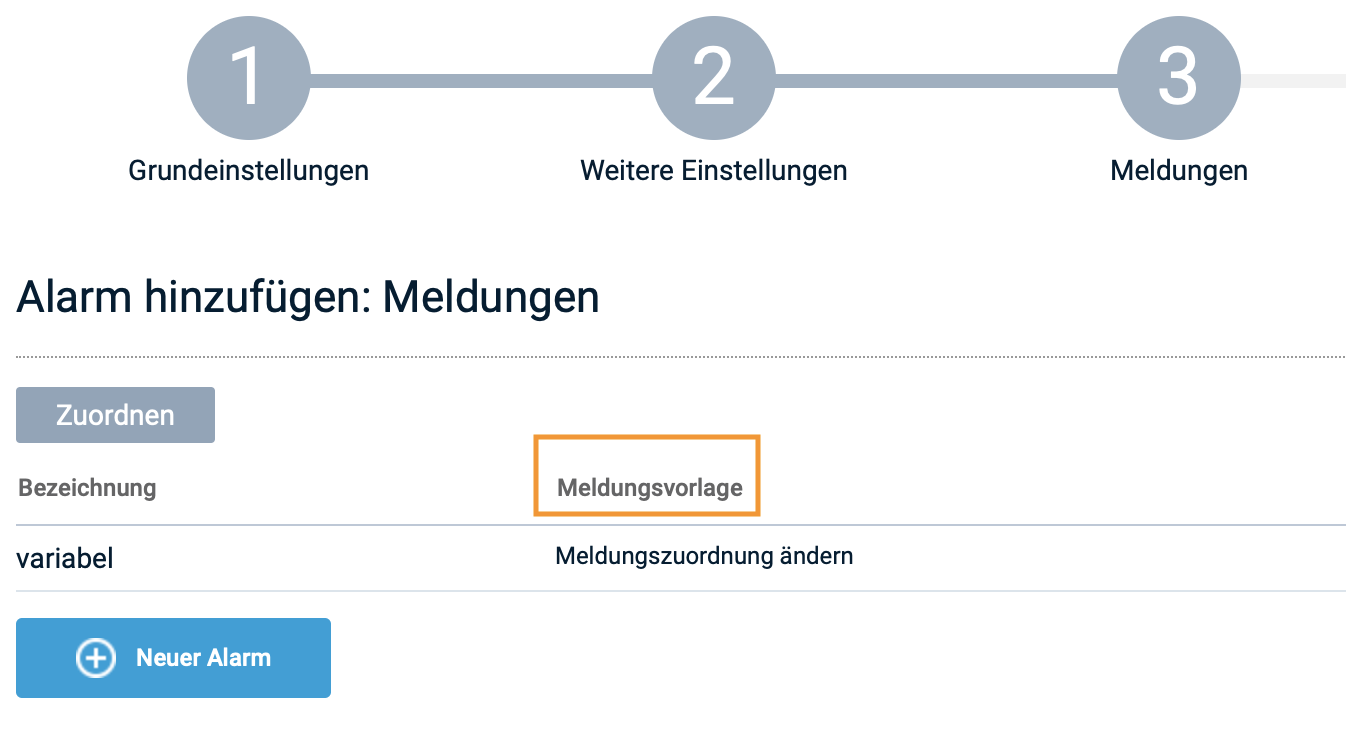
Abb.: Spalte: Meldungsvorlage
- Klicken Sie auf "Meldungszuordnung ändern" und wählen Sie die vorab angelegte Meldungsvorlage, z.B. "Vorlage_IT Vorfall", aus. Sie können auch mehrere Meldungsvorlagen auswählen.
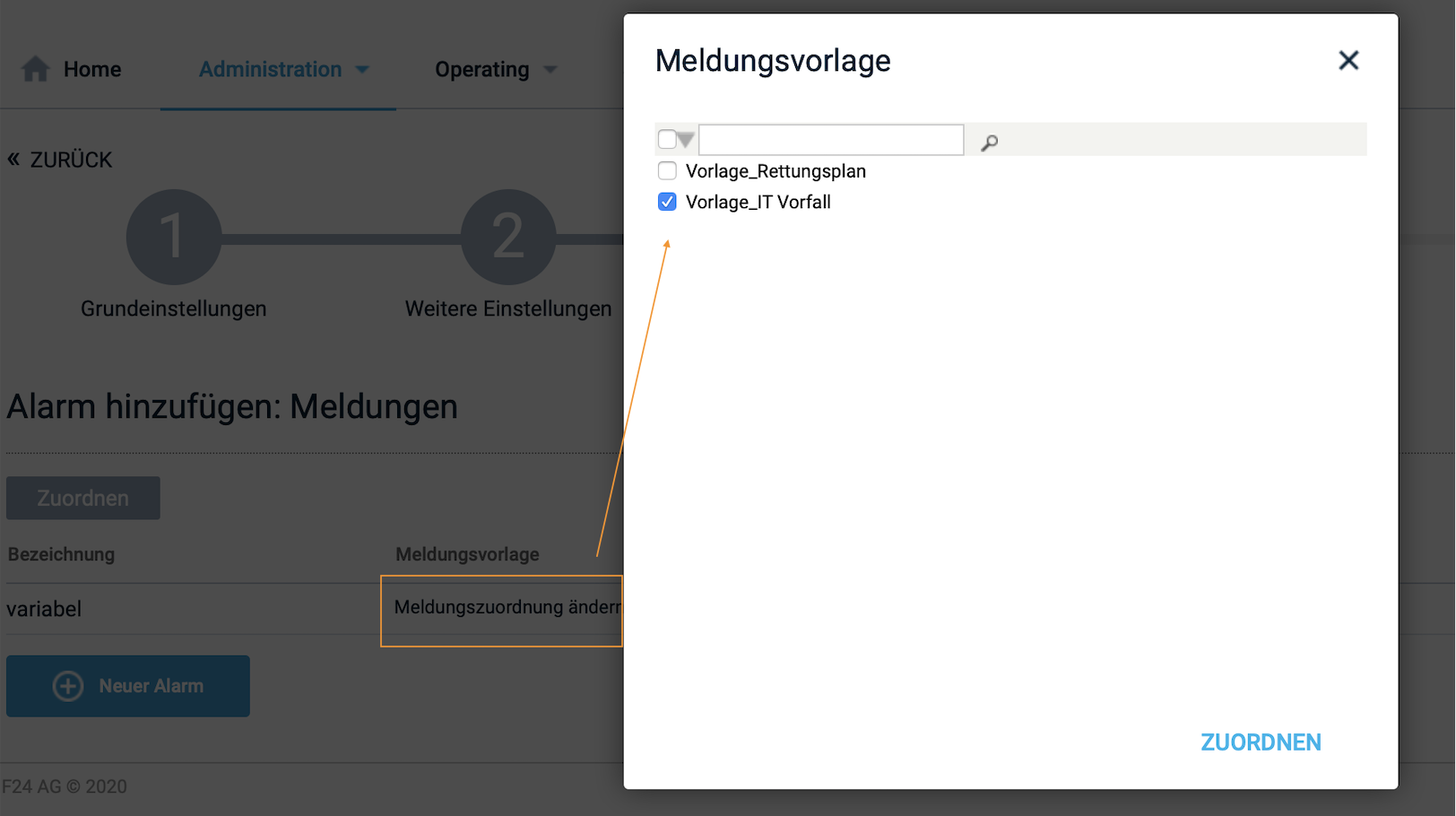
Abb.: Meldungsvorlage auswählen und einem Alarm zuordnen
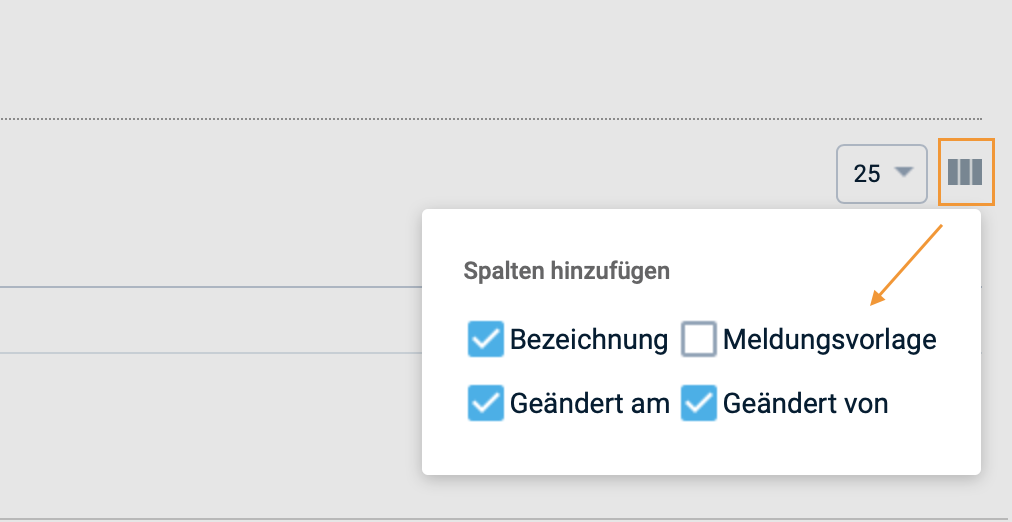
Abb.: Spalte "Meldungsvorlage" entfernen
- Aktivieren Sie einen Alarm und passen Sie die Meldungsvorlage an, indem Sie einfach die vorausgefüllten Felder für die Meldungen bearbeiten. Das Kopieren in alle Nachrichtenfelder funktioniert wie gewohnt.
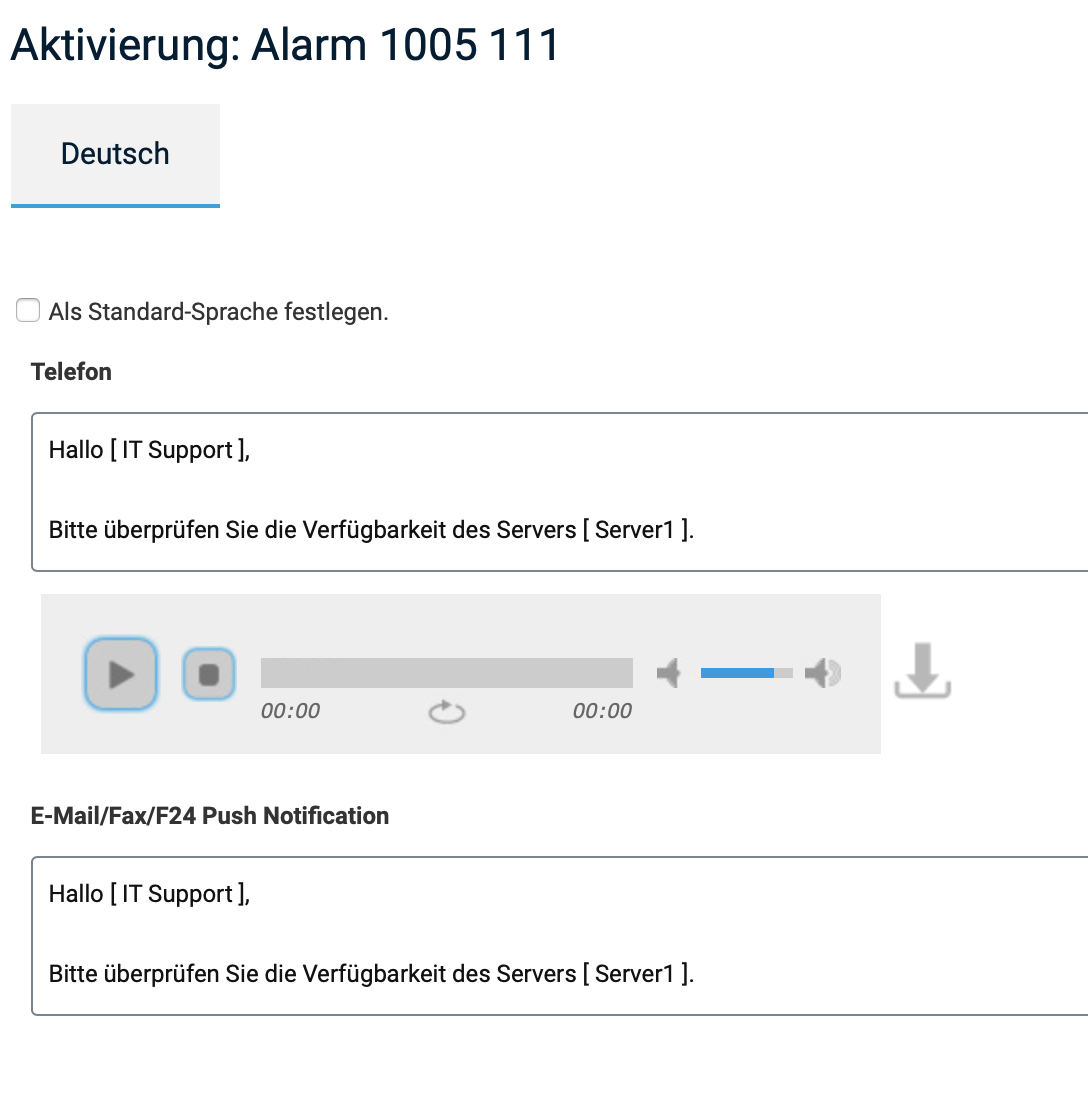
Abb.: Adaptierung der Meldungsvorlagen bei Alarmaktivierung
- Sie können die zu versendenden Meldungen in der Alarmvorschau überprüfen.
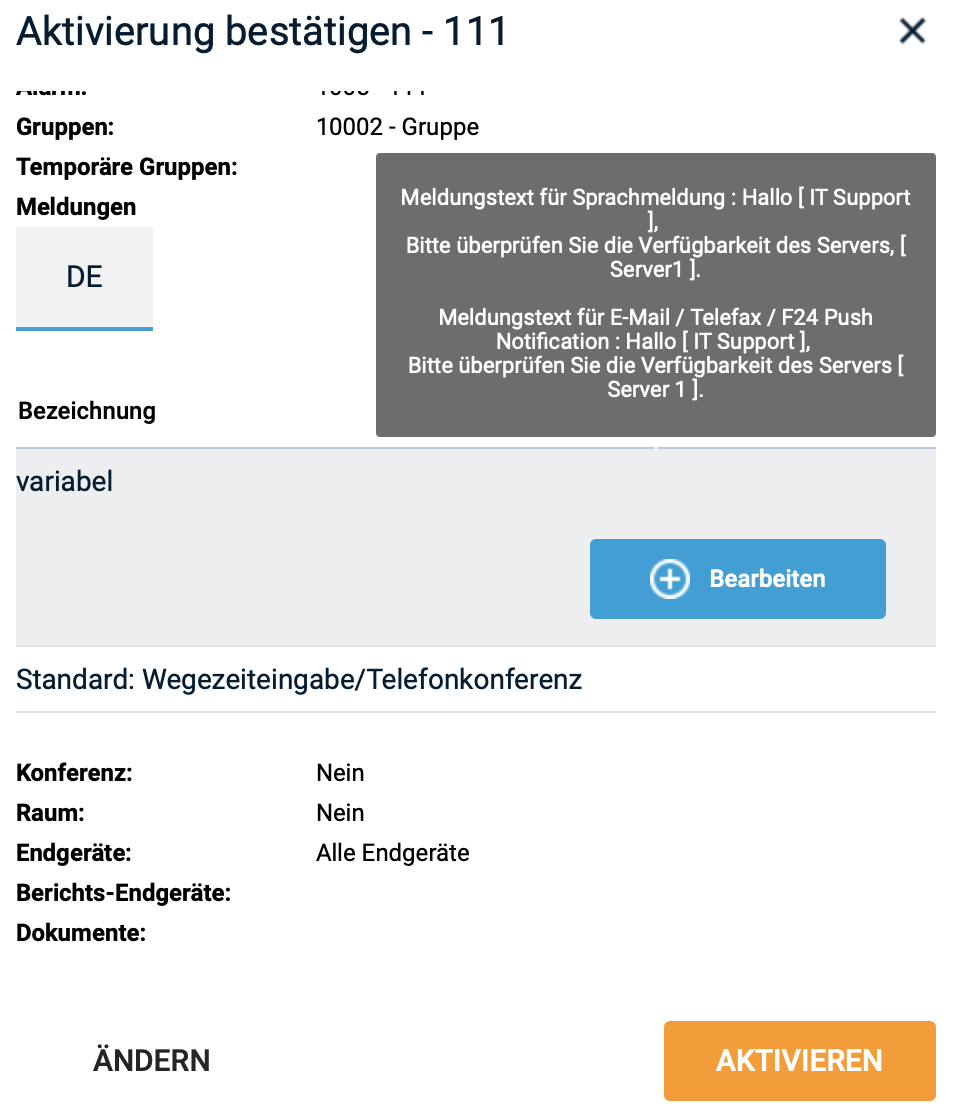
Abb.: Alarmaktivierung prüfen und bestätigen
